Quando estamos gerenciando o WordPress, passamos metade da nossa vida na página de todas as postagens. E quando queremos estamos fazendo certas tarefas repetitivas que só podem ser feitas editando o artigo, nos perguntamos se podemos fazer todas essas tarefas sem sair da lista de todas as entradas. Bem, sim, sim, você pode, graças a Colunas de administrador Pro.
As colunas de administrador têm duas versões, a gratuita que você pode baixe daqui ou a versão Pro.
A versão pro tem opções bem interessantes, como editar a partir da própria lista de entradas, como veremos um pouco mais adiante.
Eu não sei você, mas eu passo metade da minha vida na área de administração do WordPress e às vezes você sente que não para de ir de um lugar para outro modificando aspectos que você acha que poderiam estar juntos.
É para isso que o Admin Columns Pro é maravilhoso 😉
Aqui está o tutorial em vídeo:
Inscreva-se no meu canal:
Uma vez instalado, você tem todas as opções em Configurações -> Colunas de administrador.
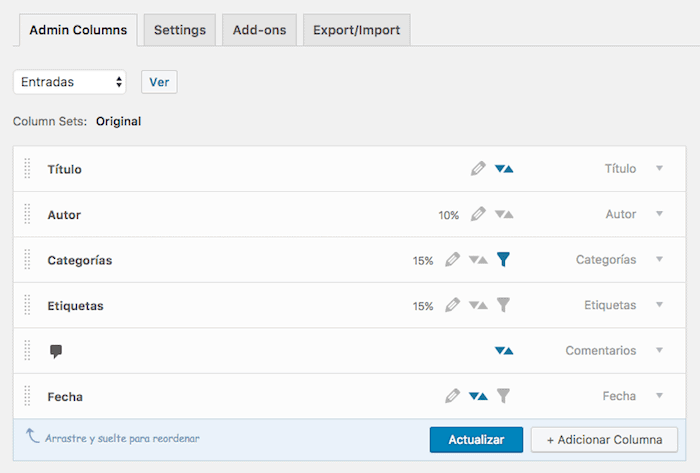
Podemos adicionar colunas ou campos em:
- bilhetes
- páginas
- comentários
- Medios
- Usuários
- Categorias
- etiquetas
Reordenar campos
Nós apenas temos que arrastar e soltar o campo que queremos mover e atualizar.
Feito isso, basta acessar a lista de todas as entradas e veremos os campos na nova ordem.
Edição online
Esta opção é a que você mais usará. Ele permite que você modifique o campo desejado da própria lista sem precisar inserir o post ou elemento que deseja modificar.
Para que um campo seja editado online temos que exibir o campo e marcar a opção
"sim" em "Edição Inline"
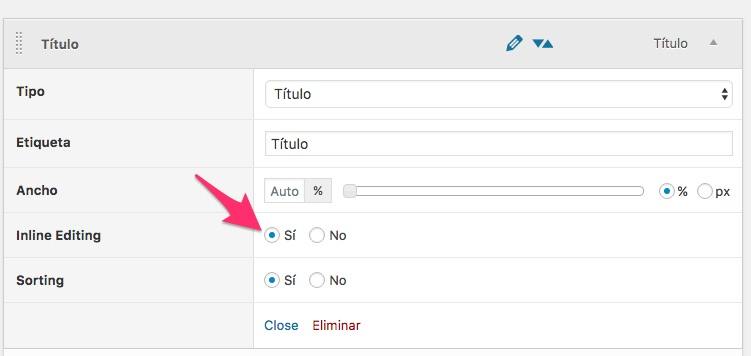
Assim que tivermos pelo menos um campo com esta opção selecionada, ao entrarmos na lista de entradas descobrimos que aparece um novo botão que diz "Edição online"
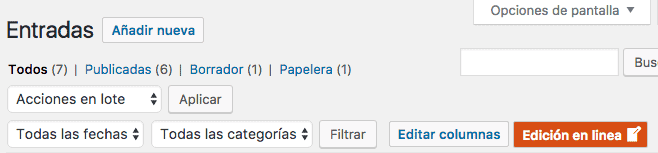
Se o botão estiver marcado, veremos um lápis ao lado do campo que podemos modificar e clicando podemos editar diretamente:
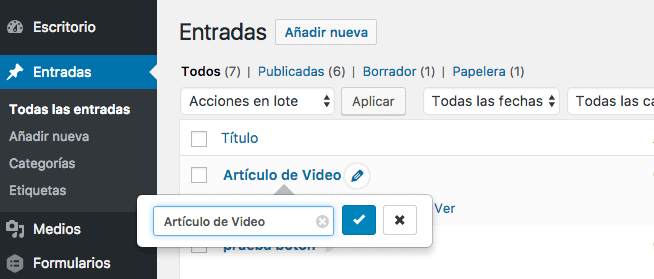
A opção de edição online, por padrão, está desabilitada, então toda vez que entrarmos na lista, se quisermos usá-la, teremos que clicar no botão.
Se você deseja ter a opção ativa por padrão, você deve ir em Configurações -> Configurações de colunas de administração -> e marcar a opção "Ativar edição online para campos personalizados". Por padrão desativado»
Adicionar campos
Para adicionar um campo basta clicar em “Adicionar Coluna”, em Tipo escolhemos o campo que queremos adicionar, para este exemplo “Imagem em Destaque”.
Uma vez que o campo tenha sido escolhido, ele mostrará as opções desse campo, dependendo do que você escolher, haverá algumas opções ou outras.
Os que sempre aparecem são:
- Edição em linha: edite na lista
- Ordenação: Ordenar por essa coluna na lista
- Filtrando: filtre por essa coluna
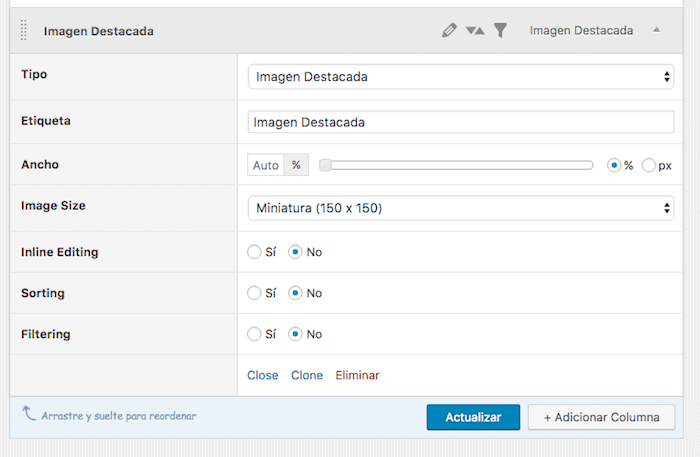
Lembre-se de marcar “Edição Inline” se quiser editar o campo da lista como você vê na imagem a seguir:
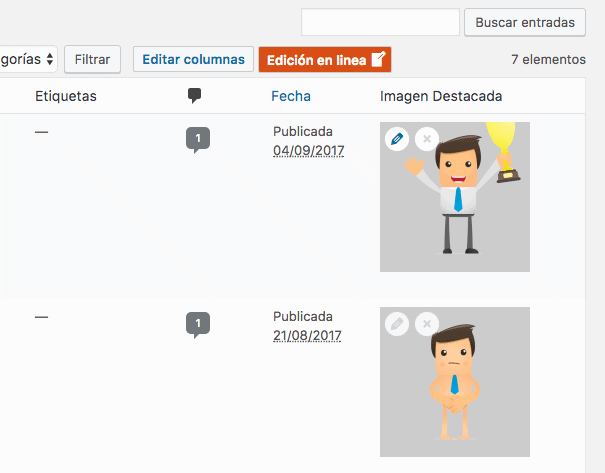
Adicionar filtros
Quando trabalhamos em listagens do WordPress temos uma série de filtros logo acima dos dados:
Na imagem anterior, estão os filtros de data e categoria.
Se quisermos adicionar novos filtros, basta escolher a opção “filtragem=Sim”.
Nos campos que vêm por padrão eles não aparecem, então você tem que adicionar um campo personalizado para ver esta opção.
Conjuntos de colunas ou configurações diferentes
Admin Columns pro tem uma opção muito interessante e é a possibilidade de ter diferentes configurações de coluna e poder usar a que queremos.
Vamos imaginar que às vezes trabalhamos editando mais opções e às vezes com menos. Podemos ter muitas colunas pré-configuradas com um nome e menos colunas com outro nome.
Para criar uma nova configuração clicamos em Adicionar conjunto:
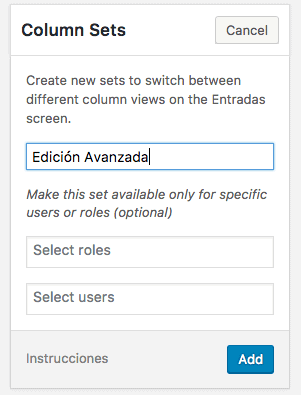
Uma vez criado, ele aparece acima das colunas para que possamos selecionar o conjunto em que queremos trabalhar:
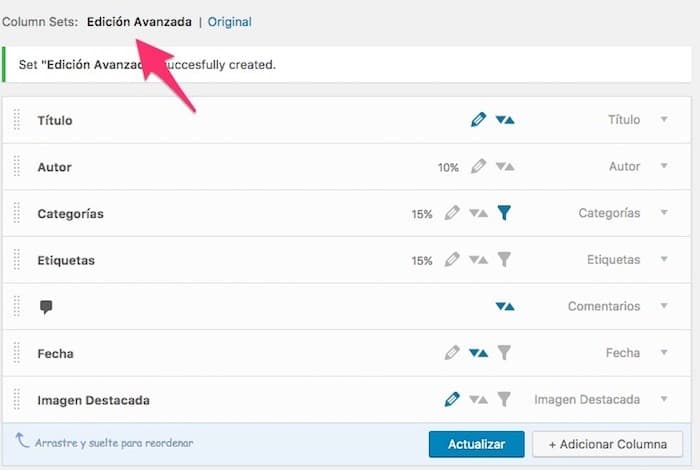
Agora, quando formos para a lista, veremos que podemos alternar entre os conjuntos conforme nos convém:

Além de todas as opções que vimos, existem addons para poder trabalhar com plugins de terceiros, como: WooCommerce, Advanced Customs Fields e Yoast SEO.
Como você pode ver que o Admin Columns Pro pode facilitar sua vida no WordPress 😉
Colunas de administrador Pro
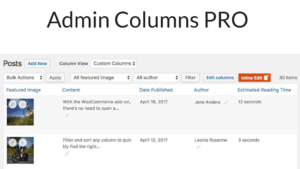
Admin Columns Pro permite que você adicione campos personalizados na página de administração de Posts e Páginas
Preço: livre
Sistema operacional: Web
Categoria do aplicativo: Plug-in do WordPress
4.5